Tiện ích uBlock Origin sẽ chặn quảng cáo trên trình duyệt hiệu quả, giúp bạn không bị làm phiền khi lướt web. Như vậy ngoài những phần mềm chặn quảng cáo trên trình duyệt, hay chặn quảng cáo trên máy tính thì bạn cũng có thể sử dụng các tiện ích chặn quảng cáo như tiện ích chặn quảng cáo AdBlock Plus hay uBlock Origin.
Tiện ích uBlock Origin này có phiên bản trên các trình duyệt phổ biến hiện nay như Chrome, Firefox hay Microsoft Edge. uBlock Origin có tính năng chặn quảng cáo mạnh mẽ, gọn nhẹ, chiếm ít tài nguyên CPU và RAM máy tính. Bài viết dưới đây sẽ hướng dẫn bạn sử dụng tiện ích uBlock Origin trên một số trình duyệt.
Hướng dẫn dùng uBlock Origin chặn quảng cáo Chrome
Bước 1:
Chúng ta tải tiện ích uBlock Origin cho trình duyệt Chrome theo link dưới đây và tiến hành cài đặt trên trình duyệt như bình thường.
Ngoài ra bạn cũng có thể tải tiện ích uBlock Origin cho trình duyệt Firefox theo link dưới đây.
Bước 2:
Tiếp đến chúng ta lướt web như bình thường và tiện ích uBlock Origin tự động chặn quảng cáo phiền nhiễu, cũng như những tác nhân gây hại trên trình duyệt.
Bạn nhấn vào biểu tượng tiện ích và thấy số lượng quảng cáo mà tiện ích tiến hành chặn được. Nếu click chuột vào biểu tượng tròn màu xanh sẽ tắt tiện ích uBlock Origin với trang web này.
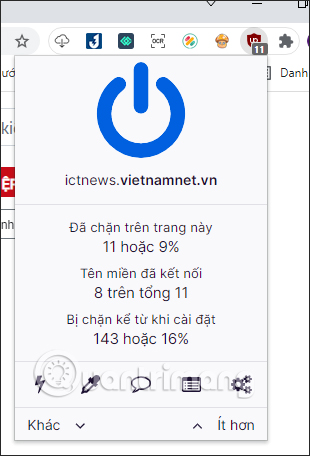
Tại giao diện này bạn cũng sẽ thấy khi di chuột vào từng biểu tượng sẽ có các tùy chọn khác nhau.
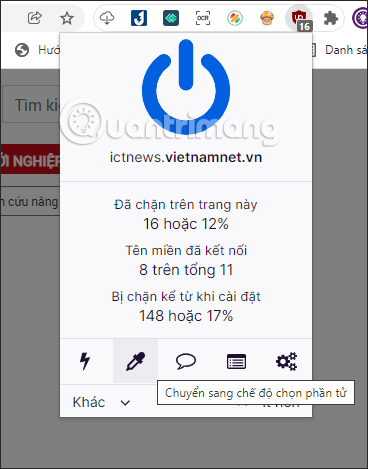
Bước 3:
Để truy cập vào mục thiết lập cho tiện ích uBlock Origin, bạn nhấn vào biểu tượng bánh răng cưa. Lúc này bạn được chuyển sang giao diện các mục thiết lập bộ lọc và chặn quảng cáo trên trình duyệt.
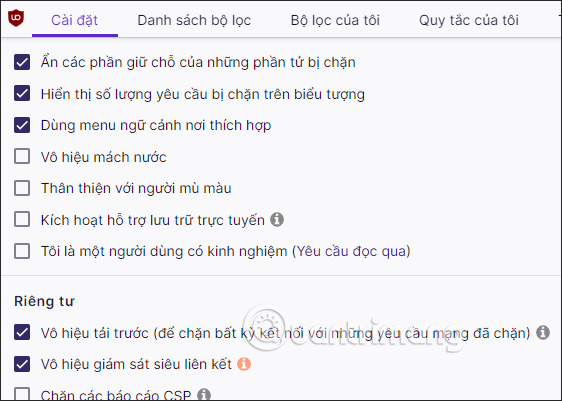
Bạn có thể nhấn vào từng tab thiết lập cho tiện ích uBlock Origin để thay đổi lại theo ý mình. Bỏ tích hoặc tích chọn vào những tùy chọn bên dưới cho tiện ích khi hoạt động trên trình duyệt.
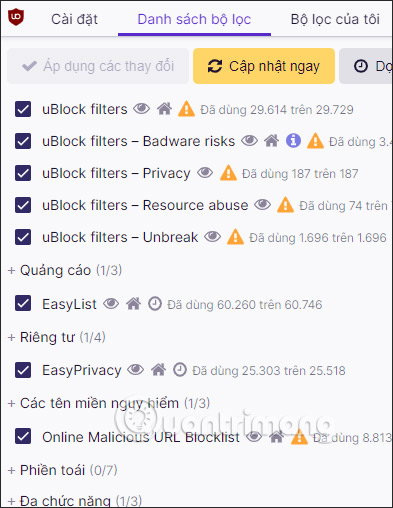
Hướng dẫn cài uBlock Origin trên Edge Chromium
Bước 1:
Trước tiên chúng ta click vào link dưới đây để cài đặt tiện ích uBlock Origin cho trình duyệt Edge Chorium. Trong giao diện này chúng ta nhấn vào nút Get để cài tiện ích.
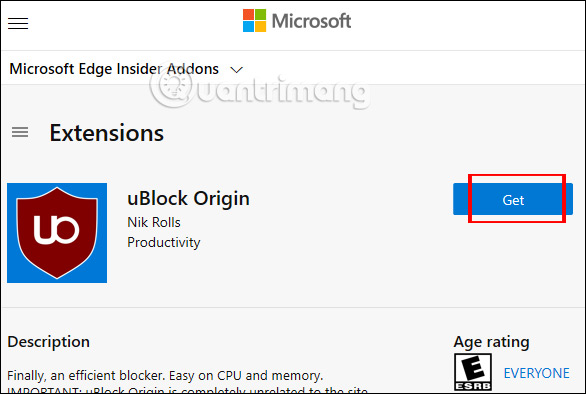
Tiếp tục nhấn vào Add extension để hoàn thành cài tiện ích là được.
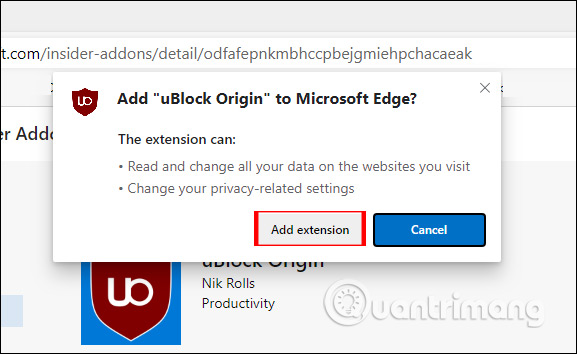
Bước 2:
Sau khi cài xong tiện ích chúng ta lướt web như bình thường và tiện ích uBlock Origin tự động chặn quảng cáo phiền nhiễu, cũng như những tác nhân gây hại.
Khi nhấn vào biểu tượng tiện ích chúng ta nhìn thấy số lượng quảng cáo mà tiện ích tiến hành chặn được.
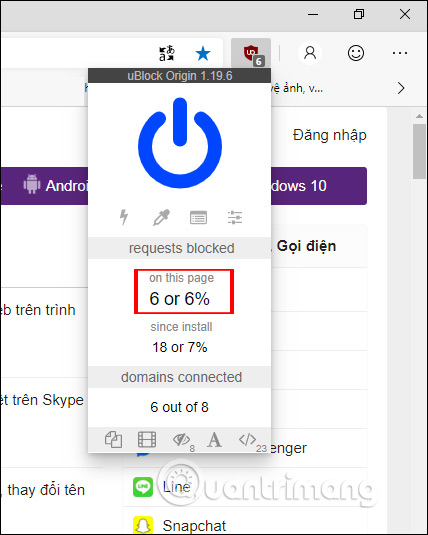
Bước 3:
Để vào giao diện thiết lập tiện ích uBlock Origin, chúng ta nhấn vào biểu tượng Open the dashboard.
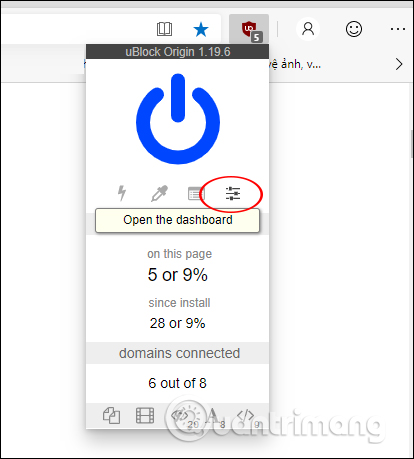
Hiển thị giao diện các tùy chọn thiết lập cho tiện ích. Trong phần Filter lists, chúng ta nhìn thấy danh sách các bộ lọc mà tiện ích đang sử dụng trên trình duyệt. Tại đây người dùng có thể bỏ chọn bộ lọc hoặc sử dụng bộ lọc mới tùy thích.
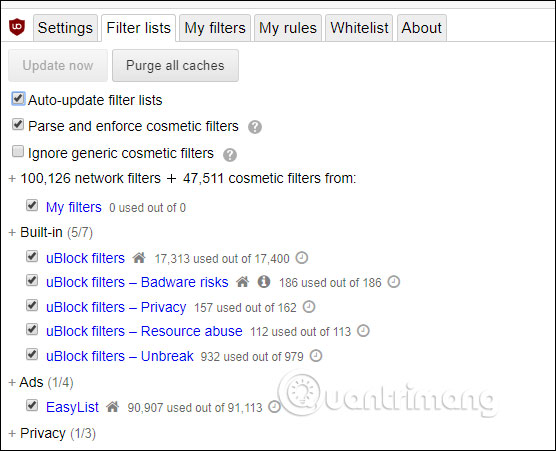
Bước 4:
Để đưa 1 trang web vào danh sách an toàn, người dùng chỉ cần click vào nút power màu xanh để tắt uBlock Origin.
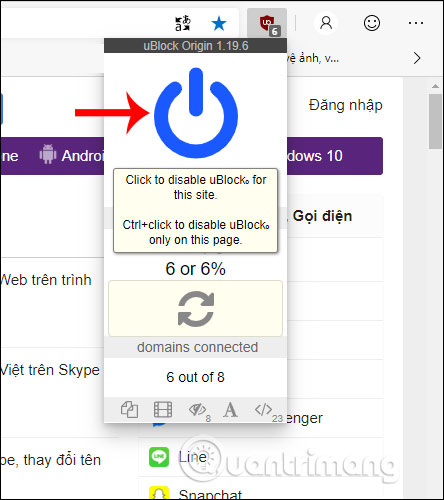
Khi đó biểu tượng tiện ích chuyển sang màu xám như hình dưới đây.
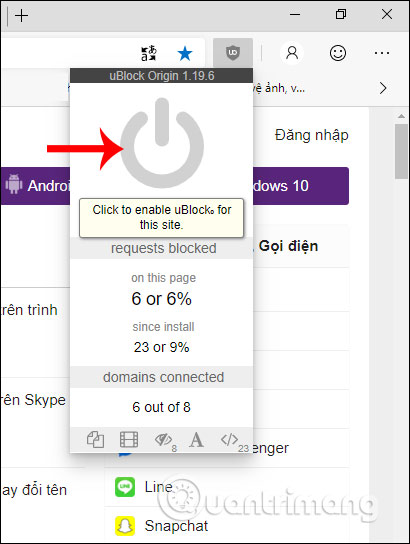
Điểm kiểm tra lại toàn bộ danh sách trang web an toàn, chúng ta mở giao diện Settings của uBlock Origin. Trong mục Whitelist bạn nhìn thấy danh các trang an toàn mà uBlock Origin thiết lập trước đó, cũng như trang web bạn mới thêm.
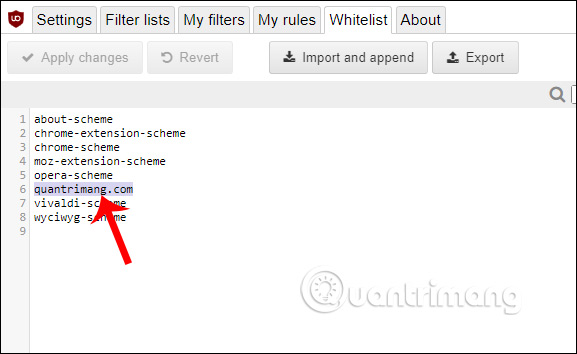
uBlock Origin tạo nên trình chặn quảng cáo mạnh mẽ cho trình duyệt. Chúng ta không cần phải thiết lập quá nhiều mà tiện ích tự động phát hiện và chặn những nội dung nguy hiểm với máy tính khi bạn lướt web.
Chúc các bạn thực hiện thành công!
 Công nghệ
Công nghệ  AI
AI  Windows
Windows  iPhone
iPhone  Android
Android  Học IT
Học IT  Download
Download  Tiện ích
Tiện ích  Khoa học
Khoa học  Game
Game  Làng CN
Làng CN  Ứng dụng
Ứng dụng 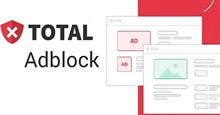
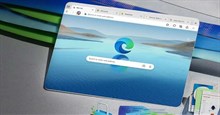


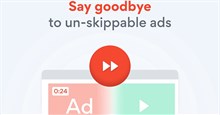


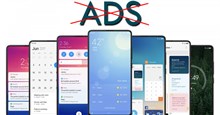











 Linux
Linux  Đồng hồ thông minh
Đồng hồ thông minh  macOS
macOS  Chụp ảnh - Quay phim
Chụp ảnh - Quay phim  Thủ thuật SEO
Thủ thuật SEO  Phần cứng
Phần cứng  Kiến thức cơ bản
Kiến thức cơ bản  Lập trình
Lập trình  Dịch vụ công trực tuyến
Dịch vụ công trực tuyến  Dịch vụ nhà mạng
Dịch vụ nhà mạng  Quiz công nghệ
Quiz công nghệ  Microsoft Word 2016
Microsoft Word 2016  Microsoft Word 2013
Microsoft Word 2013  Microsoft Word 2007
Microsoft Word 2007  Microsoft Excel 2019
Microsoft Excel 2019  Microsoft Excel 2016
Microsoft Excel 2016  Microsoft PowerPoint 2019
Microsoft PowerPoint 2019  Google Sheets
Google Sheets  Học Photoshop
Học Photoshop  Lập trình Scratch
Lập trình Scratch  Bootstrap
Bootstrap  Năng suất
Năng suất  Game - Trò chơi
Game - Trò chơi  Hệ thống
Hệ thống  Thiết kế & Đồ họa
Thiết kế & Đồ họa  Internet
Internet  Bảo mật, Antivirus
Bảo mật, Antivirus  Doanh nghiệp
Doanh nghiệp  Ảnh & Video
Ảnh & Video  Giải trí & Âm nhạc
Giải trí & Âm nhạc  Mạng xã hội
Mạng xã hội  Lập trình
Lập trình  Giáo dục - Học tập
Giáo dục - Học tập  Lối sống
Lối sống  Tài chính & Mua sắm
Tài chính & Mua sắm  AI Trí tuệ nhân tạo
AI Trí tuệ nhân tạo  ChatGPT
ChatGPT  Gemini
Gemini  Điện máy
Điện máy  Tivi
Tivi  Tủ lạnh
Tủ lạnh  Điều hòa
Điều hòa  Máy giặt
Máy giặt  Cuộc sống
Cuộc sống  TOP
TOP  Kỹ năng
Kỹ năng  Món ngon mỗi ngày
Món ngon mỗi ngày  Nuôi dạy con
Nuôi dạy con  Mẹo vặt
Mẹo vặt  Phim ảnh, Truyện
Phim ảnh, Truyện  Làm đẹp
Làm đẹp  DIY - Handmade
DIY - Handmade  Du lịch
Du lịch  Quà tặng
Quà tặng  Giải trí
Giải trí  Là gì?
Là gì?  Nhà đẹp
Nhà đẹp  Giáng sinh - Noel
Giáng sinh - Noel  Hướng dẫn
Hướng dẫn  Ô tô, Xe máy
Ô tô, Xe máy  Tấn công mạng
Tấn công mạng  Chuyện công nghệ
Chuyện công nghệ  Công nghệ mới
Công nghệ mới  Trí tuệ Thiên tài
Trí tuệ Thiên tài